Como limpar seu iPad e apagar tudo antes de vendê-lo?
A Apple lançou seu segmento de tablets de dispositivos chamado iPad. Existem várias versões do iPad, começando desde o iPad 1, iPad, iPad 3 e a mais recente adição a esta lista é o iPad Air e o iPad air pro. Assim como qualquer outro dispositivo da Apple, o iPad também é muito confiável, bonito e seguro. Todos sabemos que a Apple oferece ao seu usuário o mais alto nível de segurança. No entanto, antes de pensar em vender seu iPad, por qualquer motivo ou motivo, é obrigatório saber e entender como limpar um iPad e apagar o iPad para que ninguém possa acessar seus dados privados armazenados nele. Pode ser um grande risco se um terceiro puder acessar suas informações pessoais. Portanto, é extremamente importante que você saiba como apagar o iPad.
Portanto, neste artigo, mostraremos como apagar o iPad antes de pensar em vendê-lo.
Parte 1: Como fazer backup dos dados do iPad antes de apagar tudo?
Este guia passo a passo mostrará como limpar um iPad com segurança para excluir todos os dados antes de vendê-lo. Antes disso, é muito importante que você faça um backup de todos os seus dados importantes.
• Faça backup usando o iTunes:
Para este processo, você pode usar o iTunes e fazer um backup. Para fazer backup usando o iTunes, instale o iTunes no seu PC ou MAC e siga as etapas abaixo.
Passo 1 – Após abrir o iTunes no PC/Mac, conecte seu iPad com um cabo de dados.
Passo 2 – Agora você pode ver um sinal em forma de iPhone na janela do iTunes. Clique nesse ícone.
Passo 3 – Em seguida, procure a opção “Fazer backup agora” e clique nela. Agora o backup do seu iPad será feito automaticamente. Isso pode levar alguns minutos para ser concluído.
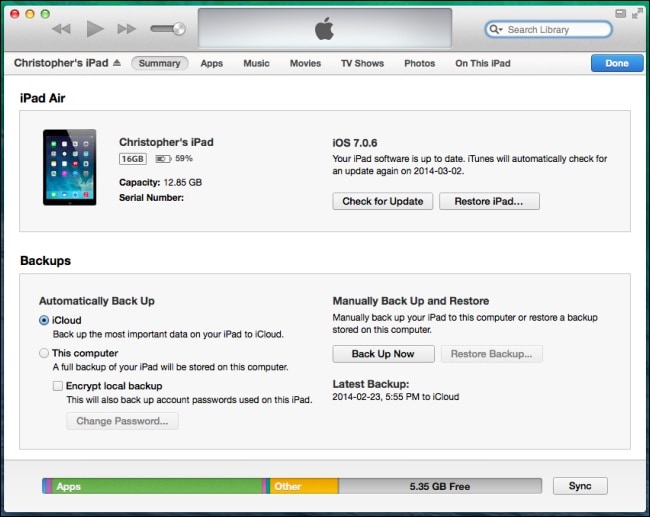
• Faça backup usando o iCloud:
Fazer backup usando o iCloud é muito fácil com um iPad ou iPhone. Você só deve seguir os passos abaixo.
Passo 1 – Conecte seu dispositivo a uma rede Wi-Fi estável
Passo 2 – Agora vá para configurações e encontre o iCloud. Agora toque em “Fazer backup”. Para iOS 7.0 e anteriores, deve ser ‘Armazenamento e backup’.
Passo 3 – Agora ligue o Backup do iCloud.
Passo 4 – Agora, toque em “Fazer backup agora”. Isso pode levar muito tempo para fazer backup de todo o armazenamento do dispositivo, dependendo da velocidade da Internet. Então seja paciente.
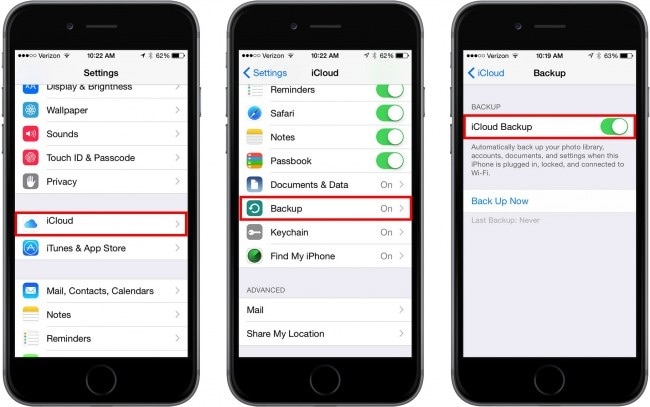
• Faça backup usando o Kit de ferramentas DrFoneTool – Backup e restauração de dados do iOS:
Este é um kit de ferramentas muito fácil de usar para fazer backup de todos os seus dados sem problemas. Ele também suporta iOS 10.3 e todos os dispositivos iOS. A interface fácil de usar é tão útil que você vai adorar instantaneamente. É preciso um backup completo do seu dispositivo e uma opção de restauração com um clique, categorizando-os em diferentes tipos de arquivos. Você pode baixar este kit de ferramentas do site Wondershare DrFoneTool e experimentá-lo gratuitamente.
Parte 2: Como limpar um iPad com um iOS Full Data Eraser?
Agora, vamos discutir como apagar o iPad com o DrFoneTool – Data Eraser. Esta ferramenta dará o novo horizonte e controle para apagar o iPad com facilidade e eficiência.
Para apagar o iPad (em qualquer dispositivo iOS) completamente sem deixar vestígios de seus dados pessoais, recomendamos o uso da ferramenta DrFoneTool iOS Full Data Eraser. Esta ferramenta é muito útil para apagar completamente todos os dados do iPad. Ele suporta dispositivos até iOS 11 em todo o mundo e ninguém poderá recuperar seus dados privados no futuro. Vamos dar uma olhada no processo passo a passo para usar esta ferramenta simples.

DrFoneTool – Data Eraser
Exclua facilmente todos os dados do seu dispositivo
- Processo simples, click-through.
- Seus dados são excluídos permanentemente.
- Ninguém pode recuperar e visualizar seus dados privados.
Passo 1 – Baixe o software DrFoneTool – Data Eraser do site DrFoneTool e instale-o no seu Mac ou PC. Após a instalação, você pode encontrar a janela abaixo e clicar em ‘Data Eraser’ entre todas as opções.

Passo 2 – Uma vez feito, conecte seu dispositivo e o kit de ferramentas deve detectar seu iPad automaticamente. Então você verá a seguinte janela. Clique em ‘Apagar todos os dados’.

Passo 3 – Agora, clique na opção “Apagar” para iniciar o processo de apagar o iPad imediatamente. Lembre-se de que continuar com esta etapa excluirá todos os seus dados permanentemente. Em seguida, você será solicitado a confirmar esta ação digitando “delete” na caixa fornecida.

Passo 4 – Agora, sente-se e simplesmente relaxe. Este kit de ferramentas levará algum tempo para funcionar no seu dispositivo agora para apagar o iPad completamente.

Após alguns minutos, você receberá uma mensagem de confirmação ‘Apagar completamente’. Ótimo, seu iPad foi completamente apagado e pode ser vendido com segurança. Portanto, este é um processo fácil de usar que mostrou como limpar o iPad facilmente.
Parte 3: Outras coisas que precisamos fazer antes de vender o iPad
Antes de vender qualquer gadget pessoal, como celulares, tablets, é muito importante excluir completamente os dados importantes e confidenciais e também fazer backup de todo o dispositivo. Além disso, há algumas outras coisas que você deve seguir antes de vender seu dispositivo iOS.
Nesta parte, listamos essas coisas para você. Agora, para começar, vamos supor que você já tenha feito backup do seu dispositivo.
1. Antes de tudo, você deve sair do iCloud e desativar a opção “Encontrar meu iPhone”.
Para isso, vá para Configuração e, em seguida, iCloud. Em seguida, desative o botão de opção ‘Encontrar meu iPhone’.
Em seguida, clique em “Excluir conta” para excluir os dados do iCloud deste dispositivo.

2. Agora, saia do iMessage e faça face time.
Para fazer isso, toque em configurações e vá para mensagens / Face time. Agora, desligue o botão de rádio.
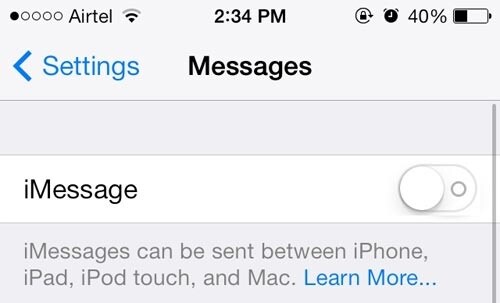
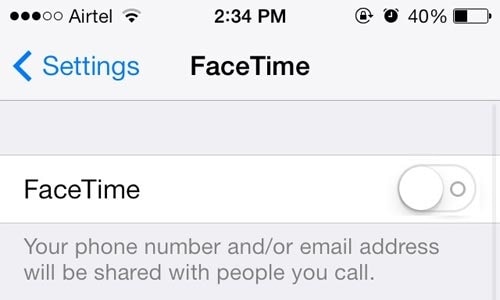
3. Nesta etapa, saia do iTunes e da App Store.
Para isso, abra as configurações e toque em iTunes e App Store. Em seguida, vá para “ID da Apple” e clique em “Sair”
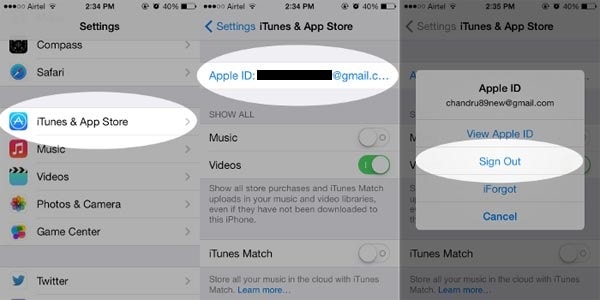
4. É muito importante desativar todas as senhas e impressões digitais antes de vender o dispositivo. Por favor, certifique-se de fazer as duas coisas.
5. Se você emparelhou seu Apple Watch com o dispositivo, certifique-se de desemparelhar antes de vendê-lo.
Assim, se você vai vender seu iPad, é muito importante seguir corretamente os passos mencionados acima. Vender seu dispositivo descuidadamente pode ser fatal devido a um vazamento de dados privados e confidenciais e, se você não sair das contas que usa, qualquer terceiro poderá acessar sua conta, o que pode ser prejudicial a você. É altamente recomendável que você use o kit de ferramentas DrFoneTool e exclua todos os dados confidenciais com um único processo de clique. Isso levará muito pouco tempo e, o mais importante, ninguém recuperará seus dados confidenciais e pessoais no futuro. Então, experimente agora gratuitamente.
Artigos Mais Recentes

